U盘在笔记本电脑上不显示盘符怎么解决
发布时间:2017-06-02 10:29
随着移动计算技术的发展,笔记本电脑应用日趋广泛,市场规模也不断扩大,但是笔记本电脑用久了也会给我们带来些问题,比如U盘插在电脑上不显示盘符,遇到这种情况我们具体该怎么解决呢?下面就由小编跟大家分享一下解决方法吧,欢迎大家来阅读学习~
U盘在笔记本电脑上不显示盘符解决方法
检查主板bios设置:开机时按DEL键或者F2键进入系统主板bios界面。
检查usb configuration(usb功能是否开启),是不是正确,也就是是不是处于“开启”状态。

查看系统usb驱动:驱动程序对于任何系统来说都是十分重要的,没有驱动,任何系统都会成为无水之木,失去运行的功能,因此查看USB驱动是首要的事情。
右击“我的电脑”或“计算机”,选择“管理”。

双击“计算机管理”下的“设备管理器”。
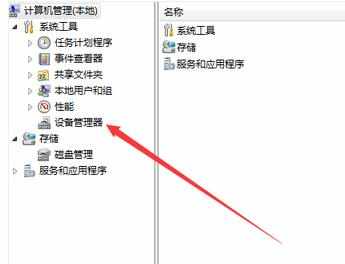
双击“通用串行总线控制器”。

检查“通用串行总线控制器”下的子项目,如果子项目没有出现黄色感叹号或者叉叉的,就说明一切正常。

检查磁盘管理器:点击左侧功能栏的“磁盘管理”。
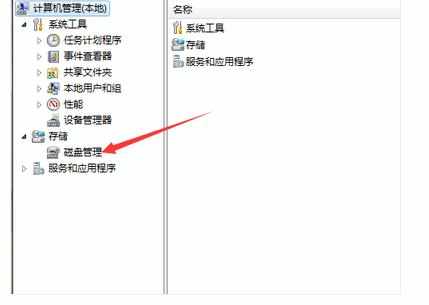
在这里,可以看到磁盘管理器是否一切正常。

如果磁盘是因为被隐藏了,那么就说明是系统目录下C:WINDOWSsystem32drivers里面多了这个文件sptd.sys,找到它并删除即可。
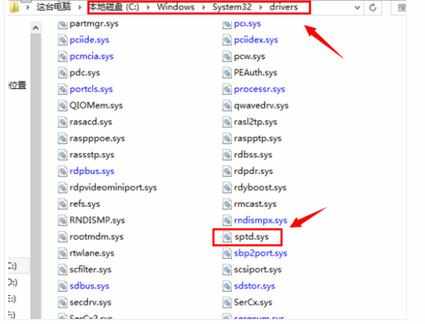

U盘在笔记本电脑上不显示盘符怎么解决的评论条评论